Zničili jste někdy esej nadměrným zpracováním? Už jste někdy omylem odstranili obrovský kus zprávy a uvědomili jste si to až o několik dní později? Možná jste si mysleli, že jste uložili další kopii toho důležitého dokumentu, ale váš Mac to zřejmě spolkl. Žádný problém, protože váš Mac průběžně ukládá verze vašich dokumentů a umožňuje vám je procházet a obnovovat. A to vše je zabudováno do - ano - Time Machine.
Time Machine, nejen pro zpomalení počítače Mac
Time Machine není jen pro pomalé, otravné hodinové zálohy na externí pevné disky. Software pro Mac také zahrnuje inteligentní, automatické místní zálohování vašich dokumentů, jak na nich pracujete. A nebojte se - ve skutečnosti k tomu nemusíte provádět pravidelné zálohy Time Machine na skutečný disk. Je to prostě tam, běží na vašem počítači Mac, automaticky.
Řekněme, že jste v této zprávě něco pokazili a neuvědomili jste si to, dokud jste nedokončili zbytek. Kam zmizela ta první sekce??? Ach, člověče, bude mi trvat celý den, než to napíšu znovu. Prvním krokem je dýchat. Krok dva je zamířit nahoru
Soubor na liště nabídek vašeho Macu. Klikněte na něj a vyhledejte záznam, který říká buď Vrátit se k… nebo Procházet všechny verze…Podivný svět verzí Time Machine
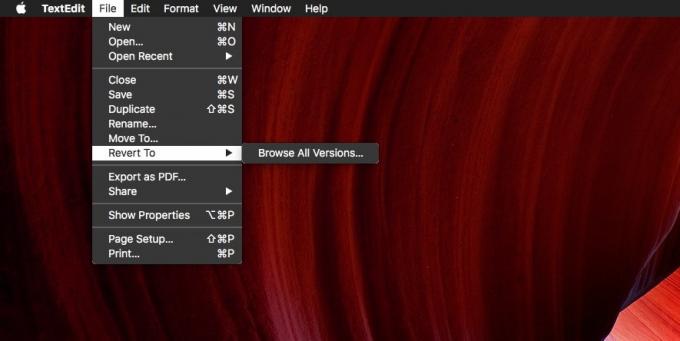
Foto: Kult Macu
Klikněte na to a vstoupíte do podivného světa Time Machine, a Tarkovský-esque dimenze, kde jediná věc, která existuje, jsou plovoucí okna. Vlevo plave váš aktuální, zpackaný dokument. Je takto označen („aktuální dokument“, nikoli „zpackaný dokument“). Vpravo se vznáší hromádka předchozích verzí s nejnovější zálohou v horní části zásobníku. Pod hromádkou uvidíte štítek s datem dané verze.

Foto: Kult Macu
Chcete -li procházet verze, přejděte pomocí kláves se šipkami napravo od tohoto zásobníku „zpět v čase“. Můžete také použít časovou osu zcela vpravo na obrazovce k přeskočení zpět.
Kopírování a vkládání funguje
Nyní je možné v této sadě verzí stisknout tlačítko a obnovit celou předchozí verzi dokumentu. Ale to nechceme dělat. Chceme jen chytit tu sekci, kterou jste nějak „ztratili“. To je snadné. Můžete kopírovat ze starší verze a poté schránku vložit do aktuální verze. V tomto režimu můžete dokonce psát do dokumentu. Právě tuto větu píšu v zobrazení Time Machine. Po dokončení úprav stiskněte Hotovo tlačítko a máte... hotovo.
Ne všechny aplikace podporují verze Time Machine, ale mnoho ano. Podívejte se na Upravit nabídku a zjistěte, zda aplikace, kterou používáte, ano.



